Có thể bạn không biết nhưng tất cả PC chạy trên các phiên bản Windows 10 mới ra mắt gần đây đều được kích hoạt sẵn chế độ “Game Mode” theo mặc định. Microsoft đã từng không ít lần “chào hàng” về tính năng này, nhưng rốt cuộc thì sau nhiều năm Windows 10 ra mắt, nó vẫn chưa thực sự được biết đến rộng rãi trong cộng đồng người dùng nền tảng hệ điều hành PC này.
CHẾ ĐỘ GAME MODE TRÊN WINDOWS 10 LÀ GÌ?
NÓ HOẠT ĐỘNG NHƯ THẾ NÀO?
Thông tin về Game Mode mới được “hâm nóng” lại gần đây, sau khi nhiều người báo cáo rằng việc hủy kích hoạt chế độ này có thể tác động đến hiệu suất của một số trò chơi nhất định. Vậy Game Mode trên Windows 10 là gì? Nó hoạt động như thế nào? Chúng ta sẽ cùng nhau tìm hiểu ngay sau đây.

Chế độ Game mode trên Windows 10 là gì?
1. Game Mode là gì?
Được giới thiệu lần đầu tiên trong Windows 10 Creators (phát hành vào tháng 4 năm 2017), “Game Mode” là một tính năng được phát triển nhằm giúp cải thiện hiệu suất của các trò chơi khi chúng được khởi chạy trên PC Windows 10.
Microsoft nói rằng Game Mode “giúp đạt được tốc độ khung hình ổn định hơn tùy thuộc vào ừng trò chơi và thiết lập cấu hình hệ thống cụ thể”.
Về mặt kỹ thuật, Game Mode hoạt động theo cách nhận diện từng trò chơi cụ thể và cấp cho chúng quyền truy cập ưu tiên vào tài nguyên máy tính của bạn. Nhờ đó, trò chơi bạn đang tập trung trải nghiệm sẽ được “bơm” nhiều tài nguyên CPU và GPU hơn, trong khi các ứng dụng và quy trình nền khác nhận được ít tài nguyên hơn. Tất nhiên, điều này chỉ diễn ra trong trường hợp hệ thống nhận diện được ra rằng bạn đang chơi một trò chơi cụ thể nào đó.
Giải thích về những hạn chế của Game Mode, Microsoft cho biết trong chế độ này, Windows sẽ không tự động cài đặt các driver phần cứng hoặc thông báo để bạn khởi động lại PC khi đang chơi trò chơi. Điều này sẽ làm giảm sự gián đoạn, ít nhất là về lý thuyết.
2. Game Mode có giúp tăng hiệu suất không?
Game Mode có thể tăng hiệu suất chơi game trên PC Windows 10 của bạn hoặc có thể không. Tùy thuộc vào loại trò chơi, cấu hình phần cứng PC và những tác vụ đang chạy trong nền, bạn có thể thấy sự cải thiện rõ rệt, cải thiện không đáng kể, hoặc không thấy bất kỳ sự khác biệt nào.
Bạn sẽ thấy hiệu suất tăng mạnh nhất khi trò chơi đó đang phải “cạnh tranh” tài nguyên hệ thống với các chương trình khác đang chạy trong nền. Nếu PC của bạn có tài nguyên CPU và GPU dồi dào, Game Mode có thể mang đến sự cải thiện không đáng kể.
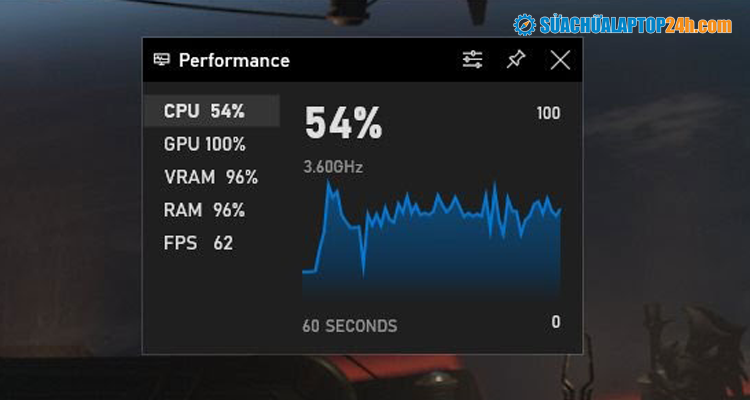
Hiệu suất máy khi bật Game Mode
Một thử nghiệm vào năm 2017 từ PC Gamer cho thấy Game Mode đã giúp tăng hiệu suất trò chơi lên một chút trên hệ thống PC có cấu hình không quá cao. Tuy nhiên, điều này đi kèm với việc các tác vụ nền — khi Game Mode được bật, sẽ không thể hoạt động ổn định. Đó là một sự đánh đổi — trong khi chơi trò chơi, tài nguyên dành cho các tác vụ nền sẽ bị lấy bớt để cung cấp cho trò chơi đó.
3. Tại sao Game Mode được bật theo mặc định?
Game Mode sẽ cố gắng tự động phát hiện khi bạn đang chơi game, và từ đó đưa ra hành động phù hợp với tình hình cụ thể. Vì vậy, nếu bạn gần như chỉ sử dụng trình duyệt web và phần mềm văn phòng cả ngày, Game Mode hoàn toàn không có bất kỳ tác động nào.
Tuy nhiên, khi bạn khởi chạy một trò chơi, Game Mode sẽ có hiệu lực và lập tức ưu tiên huy động tài nguyên hệ thống cho trò chơi đó. Nói cách khác, tính năng này hoàn toàn không có tác dụng gì trừ khi hệ thống nhận diện được rằng bạn đang chạy một trò chơi.
4. Game Mode đôi khi có thể gây ra sự cố
Một số người dùng Windows đã báo cáo rằng có không ít trò chơi thực sự bị giảm hiệu suất khi Game Mode được bật. Điều này nghe có vẻ kỳ lạ, nhưng không phải không có cơ sở.
Ví dụ: Vào tháng 5 năm 2020, chuyên trang Guru 3D đã báo cáo về việc Game Mode dẫn đến hiện tượng giật, lag và màn hình bị đóng băng với cả thiết lập phần cứng đồ họa NVIDIA và AMD.
Tại sao hiện tượng này xảy ra? Vẫn chưa có kết luận chính thức được đưa ra. Tuy nhiên, theo nhận định của các chuyên gia, trong quá trình phân bổ nhiều tài nguyên phần cứng hơn cho một trò chơi PC và tước bỏ các tác vụ nền, về mặt lý thuyết, Game Mode có thể lấy đi tài nguyên khỏi các tác vụ nền quan trọng. Từ đó gây ra lỗi hệ thống hoặc làm chậm trò chơi. Windows rất phức tạp.
Dù bằng cách nào, nếu bạn gặp phải các sự cố lạ — đơ máy, treo máy hoặc FPS thấp — trong khi chơi trò chơi PC, hay thử tắt Game Mode xem vấn đề có được giải quyết hay không.
5. Cách bật và tắt Game Mode trên Windows 10
Để kiểm soát Game Mode trên Windows 10, bạn hãy mở cửa sổ Settings từ menu Start hoặc bằng cách nhấn Windows+i. Đi tới Settings > Gaming > Game Mode.
Tại đây, bạn sẽ chỉ tìm thấy tùy chọn thiết lập duy nhất: Bật hoặc tắt chế độ Game Mode.
Như đã nói, chế độ này được bật theo mặc định. Nếu bạn muốn tắt nó, chỉ cần nhấp vào công tắc và chuyển nó về trạng thái “Off”.

Bật và tắt Game Mode
Trong các phiên bản Windows 10 hiện đại, không có cách nào để bật hoặc tắt Game Mode theo cách thủ công cho một trò chơi riêng lẻ. Trong bản cập nhật Creators 2017, bạn có thể bật hoặc tắt Game Mode cho từng trò chơi cụ thể trong giao diện Xbox Game Bar, nhưng tùy chọn này hiện đã không còn nữa. Kể từ bản cập nhật October 2020 Update, bạn sẽ không tìm thấy tùy chọn này trong Xbox Game Bar.



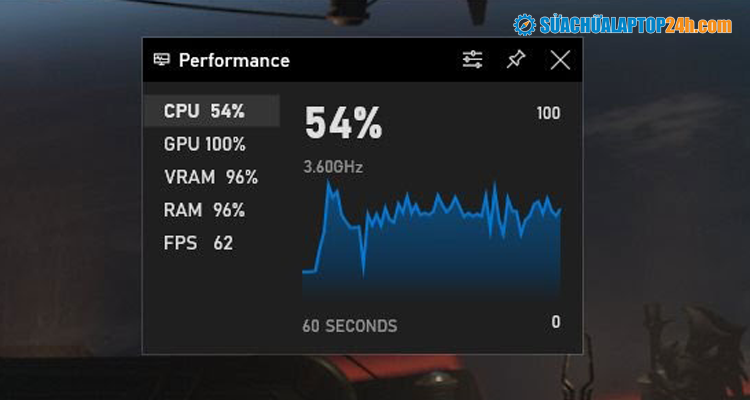










![[Tổng hợp] 50+ hình nền đen hiện đại, chất lượng cao](https://suachualaptop24h.com/images/news/2021/03/31/small/tong-hop-50-hinh-nen-den-bao-dep-va-chat-luong_1617134787.jpg)


![[Tổng hợp] 50+ hình nền capybara cute HD, 4K chất lượng cao](https://suachualaptop24h.com/images/news/2024/07/10/small/hinh-nen-capybara-cute-4k-cho-dien-thoai-may-tinh_1720594478.jpg)